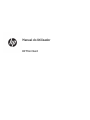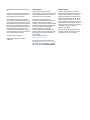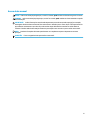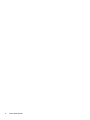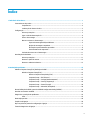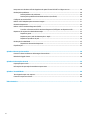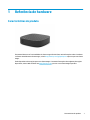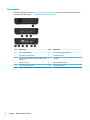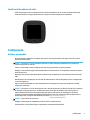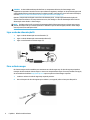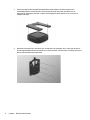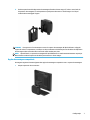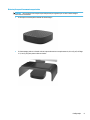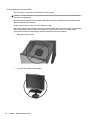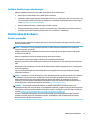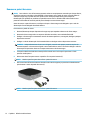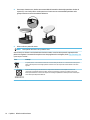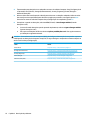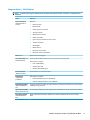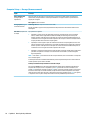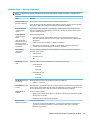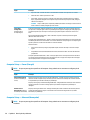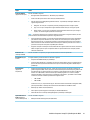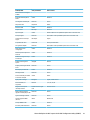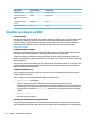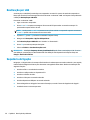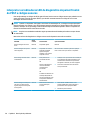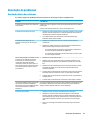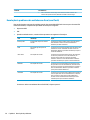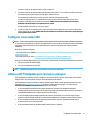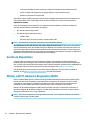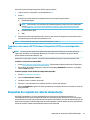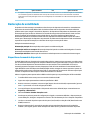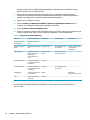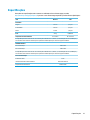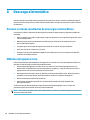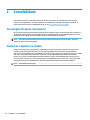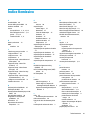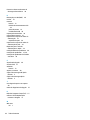Manual do Utilizador
HP Thin Client

© Copyright 2018 HP Development Company,
L.P.
Windows é uma marca comercial registada ou
marca comercial da Microsoft Corporation nos
Estados Unidos e/ou noutros países.
As informações contidas neste documento
estão sujeitas a alterações sem aviso prévio. As
únicas garantias para os produtos e serviços da
HP estão denidas nas declarações de garantia
expressa que acompanham esses produtos e
serviços. Nenhuma declaração constante neste
documento deverá ser interpretada como
constituindo uma garantia adicional. A HP não
se responsabiliza por erros técnicos e editoriais
ou por omissões neste documento.
Primeira edição: maio de 2018
Número de publicação do documento:
L18409-131
Aviso do produto
Este manual do utilizador descreve
funcionalidades que são comuns à maioria dos
modelos. Algumas funcionalidades podem não
estar disponíveis no seu computador.
Nem todas as funcionalidades estão
disponíveis em todas as edições ou versões do
Windows. O sistema pode necessitar de
hardware, controladores e/ou software ou BIOS
atualizados e/ou adquiridos em separado para
tirar todo o partido da funcionalidade do
Windows. O Windows 10 é atualizado
automaticamente, esta funcionalidade está
sempre ativada. Podem ser aplicadas taxas de
ISP e poderão existir requisitos adicionais ao
longo do tempo
para as atualizações. Consulte
http://www.microsoft.com.
Para aceder aos manuais do utilizador mais
recentes, vá até http://www.hp.com/support e
siga as instruções para localizar o seu produto.
Em seguida, selecione Manuais do Utilizador.
Termos do software
Ao instalar, copiar, transferir ou utilizar de
outro modo qualquer produto de software pré-
instalado neste computador, concorda car
sujeito aos termos deste Contrato de Licença
de Utilizador Final (EULA) HP. No caso de não
aceitar os termos desta licença, a sua única
solução consiste em devolver todo o produto
não utilizado (hardware e software) dentro de
um prazo de 14 dias, para obter um reembolso
completo de acordo com a política de
reembolso do vendedor.
Para mais informações ou para solicitar um
reembolso completo do preço de compra do
computador, contacte o seu vendedor.

Acerca deste manual
AVISO! Indica uma situação perigosa que, se não for evitada, pode resultar em ferimentos graves ou morte.
CUIDADO: Indica uma situação perigosa que, se não for evitada, pode resultar em danos materiais ou perda
de informações.
IMPORTANTE: Indica informações consideradas importantes, mas não associadas a perigo (por exemplo,
mensagens relativas a danos materiais). Um aviso alerta o utilizador para o facto de que o incumprimento do
procedimento exatamente como descrito pode resultar na perda de dados ou em danos no hardware ou
software. Contém também informações essenciais para explicar um conceito ou para concluir uma tarefa.
NOTA: Contém informações adicionais para destacar ou complementar pontos importantes no texto
principal.
SUGESTÃO: Fornece sugestões úteis para realizar uma tarefa.
iii

iv Acerca deste manual

Índice
1 Referência de hardware ................................................................................................................................. 1
Características do produto .................................................................................................................................... 1
Componentes ....................................................................................................................................... 2
Localização do número de série .......................................................................................................... 3
Conguração .......................................................................................................................................................... 3
Avisos e precauções ............................................................................................................................ 3
Ligar o cabo de alimentação CA .......................................................................................................... 4
Fixar o cliente magro ........................................................................................................................... 4
Montar e orientar o cliente magro ...................................................................................................... 5
Suporte de montagem HP Quick Release ......................................................................... 5
Opções de montagem compatíveis .................................................................................. 7
Orientação e posicionamento suportados ....................................................................... 9
Posicionamento não suportado ..................................................................................... 10
Cuidados de rotina com o cliente magro ........................................................................................... 11
Atualizações de hardware ................................................................................................................................... 11
Avisos e precauções .......................................................................................................................... 11
Remover o painel de acesso .............................................................................................................. 12
Remover e substituir a bateria .......................................................................................................... 13
2 Resolução de problemas ............................................................................................................................... 15
Utilitário Computer Setup (F10), Denições do BIOS .......................................................................................... 15
Utilitário Computer Setup (F10) ........................................................................................................ 15
Utilizar o Computer Setup Utility (F10) .......................................................................... 15
Computer Setup — File (Ficheiro) ................................................................................... 17
Computer Setup — Storage (Armazenamento) ............................................................. 18
Computer Setup — Security (Segurança) ...................................................................... 19
Computer Setup — Power (Energia) .............................................................................. 20
Computer Setup — Advanced (Avançadas) .................................................................... 20
Alterar Denições do BIOS a partir do HP BIOS Conguration Utility (HPBCU) ................................................... 22
Atualizar ou restaurar um BIOS ........................................................................................................................... 24
Diagnóstico e resolução de problemas ............................................................................................................... 25
LEDs ................................................................................................................................................... 25
Reativação por LAN .............................................................................................................................................. 26
Sequência de ligação ........................................................................................................................................... 26
Repor as palavras-passes de conguração e ligação ......................................................................................... 27
Testes de diagnóstico de ligação ......................................................................................................................... 27
v

interpretar os indicadores LED de diagnóstico do painel frontal do POST e códigos sonoros .......................... 28
Resolução de problemas ..................................................................................................................................... 29
Resolução básica de problemas ........................................................................................................ 29
Resolução de problemas da unidade sem disco (sem Flash) ........................................................... 30
Congurar um servidor PXE ................................................................................................................................ 31
Utilizar o HP ThinUpdate para restaurar a imagem ............................................................................................ 31
Gestão de dispositivos ......................................................................................................................................... 32
Utilizar o HP PC Hardware Diagnostics (UEFI) ..................................................................................................... 32
Transferir a ferramenta HP PC Hardware Diagnostics (UEFI) para um dispositivo USB .................. 33
Requisitos do conjunto do cabo de alimentação ................................................................................................ 33
Requisitos gerais ............................................................................................................................... 34
Requisitos para o cabo de alimentação no Japão ............................................................................ 34
Requisitos especícos do país .......................................................................................................... 34
Declaração de volatilidade .................................................................................................................................. 35
Dispositivos de memória disponíveis ............................................................................................... 35
Especicações ...................................................................................................................................................... 37
Apêndice A Descarga eletrostática ................................................................................................................... 38
Prevenir os danos resultantes de descargas eletrostáticas ............................................................................... 38
Métodos de ligação à terra .................................................................................................................................. 38
Apêndice B Informações de envio ..................................................................................................................... 39
Preparação para o envio ...................................................................................................................................... 39
Informações de reparação de assistência importantes ...................................................................................... 39
Apêndice C Acessibilidade ............................................................................................................................... 40
Tecnologias de apoio com suporte ...................................................................................................................... 40
Contactar o suporte ao cliente ............................................................................................................................ 40
Índice Remissivo ............................................................................................................................................. 41
vi

1 Referência de hardware
Características do produto
Este manual descreve as funcionalidades do cliente magro HP t430. Para mais informações sobre o hardware
e software instalado neste cliente magro, vá até http://www.hp.com/go/quickspecs e procure por este cliente
magro.
Estão disponíveis várias opções para o seu cliente magro. Para mais informações sobre algumas das opções
disponíveis, visite o Web site da HP em http://www.hp.com e procure o seu cliente magro especíco.
Características do produto 1

Componentes
Para mais informações, aceda a http://www.hp.com/go/quickspecs e procure o seu cliente magro especíco
para localizar as QuickSpecs.
Item Componente Item Componente
1 Botão para ligar/desligar 6 Portas USB Type-A SuperSpeed (2)
2 Porta USB Type-A SuperSpeed 7 Tomada RJ-45 (rede)
3 Porta do modo alternativo DisplayPort de dupla função
USB Type-C
8 Porta HDMI
4 Tomada de auricular 9 Porta Dual-Mode DisplayPort
5 Ranhura do cabo de segurança 10 Conetor de alimentação
2 Capítulo 1 Referência de hardware

Localização do número de série
Cada cliente magro inclui um número de série exclusivo localizado como se mostra na seguinte ilustração.
Tenha este número consigo quando contactar o suporte ao cliente HP para obter assistência.
Conguração
Avisos e precauções
Antes de efetuar atualizações, certique-se de que lê com atenção todas as instruções, atenções e avisos
aplicáveis deste manual.
AVISO! Para reduzir o risco de ferimentos pessoais ou danos materiais resultantes de choque elétrico,
superfícies quentes ou incêndio:
Instale o cliente magro numa localização onde não seja provável haver crianças presentes.
Desligue o cabo de alimentação CA da tomada elétrica e deixe arrefecer os componentes internos do sistema
antes de lhes tocar.
Não ligue conectores de telecomunicações ou telefone aos receptáculos do controlador de interface de rede
(NIC).
Não desative a cha de ligação à terra do cabo de alimentação CA. A cha de ligação à terra é um importante
recurso de segurança.
Ligue o cabo de alimentação CA a uma tomada elétrica com ligação à terra que seja facilmente acessível
sempre que necessário.
AVISO! Para reduzir o risco de lesões graves, leia o Guia de Segurança e Conforto fornecido com os manuais
do utilizador. Este guia descreve a conguração correta da estação de trabalho, bem como a postura e
hábitos adequados em termos de saúde e segurança para os utilizadores de computadores. O Guia de
Segurança e Conforto também disponibiliza informações de segurança mecânica e elétrica importantes. O
Guia de Segurança e Conforto está disponível online em http://www.hp.com/ergo.
AVISO! Peças sob tensão no interior.
Desligue a alimentação do equipamento antes de retirar a tampa da caixa.
Substitua e xe a caixa antes de ligar o equipamento novamente à alimentação.
Conguração 3

CUIDADO: A eletricidade estática pode danicar os componentes elétricos do cliente magro ou de
equipamentos opcionais. Antes de iniciar os procedimentos seguintes, certique-se de que descarregou toda
a eletricidade estática tocando brevemente num objeto metálico com ligação à terra. Para mais informações,
consulte Prevenir os danos resultantes de descargas eletrostáticas na página 38.
Quando o computador está ligado a uma fonte de alimentação CA, é sempre aplicada tensão à placa do
sistema. Para evitar danos nos componentes internos, deve desligar o cabo de alimentação CA da fonte de
alimentação antes de abrir o cliente magro.
NOTA: Está disponível na HP um suporte de montagem Quick Release para montar o cliente magro numa
parede, secretária ou braço oscilante. Quando for utilizado o suporte de montagem, instale o cliente magro
com as portas E/S viradas para o chão.
Ligar o cabo de alimentação CA
1. Ligue o cabo de alimentação ao transformador (1).
2. Ligue o cabo de alimentação a uma tomada elétrica (2).
3. Ligue o transformador ao cliente magro (3).
Fixar o cliente magro
Os clientes magros estão concebidos para aceitarem um cabo de segurança. O cabo de segurança impede a
remoção não autorizada do cliente magro e o acesso ao compartimento seguro. Para encomendar esta opção,
vá até ao Web site da HP em http://www.hp.com e procure pelo seu cliente magro especíco.
1. Localize a ranhura do cabo de segurança no painel posterior.
2. Insira o bloqueio do cabo de segurança na ranhura e, em seguida, utilize a chave para bloqueá-lo.
4 Capítulo 1 Referência de hardware

NOTA: O cabo de segurança foi concebido para funcionar como fator de desencorajamento, mas poderá não
evitar que o computador seja furtado ou utilizado indevidamente.
Montar e orientar o cliente magro
Suporte de montagem HP Quick Release
Está disponível na HP um suporte de montagem Quick Release para montar o cliente magro numa parede,
secretária ou braço oscilante. Quando for utilizado o suporte de montagem, instale o cliente magro com as
portas E/S viradas para o chão.
Esta unidade tem quatro pontos de montagem que podem ser acedidos removendo os pés de borracha na
parte inferior. Estes pontos de montagem respeitam a norma VESA (Video Electronics Standards Association),
a qual fornece interfaces de montagem padrões da indústria para ecrãs planos (EP), tais como monitores de
ecrã plano, ecrãs planos e televisores de ecrã plano. O suporte de montagem HP Quick Release liga os pontos
de montagem VESA padrões, permitindo-lhe montar o cliente magro numa grande variedade de orientações.
NOTA: Ao montar num cliente magro, utilize os parafusos de 10 mm fornecidos com o suporte de
montagem HP Quick Release.
Para utilizar o suporte de montagem HP Quick Release:
1. Coloque o cliente magro virado ao contrário.
2. Remova os quatro pés de borracha dos orifícios na parte inferior do cliente magro.
Conguração 5

3. Posicione o suporte de montagem HP Quick Release na parte inferior do cliente magro com a
extremidade aberta no bordo posterior. Utilize quatro parafusos de 10 mm, incluídos no kit do
dispositivo de montagem, para xar o suporte de montagem HP Quick Release, como se mostra na
seguinte ilustração.
4. Utilizando quatro parafusos, incluídos no kit do dispositivo de montagem, xe o outro lado do suporte
de montagem HP Quick Release ao dispositivo no qual irá montar o cliente magro. Certique-se de que a
alavanca de libertação aponta para cima.
6 Capítulo 1 Referência de hardware

5. Deslize a parte lateral do dispositivo de montagem xado ao cliente magro (1) sobre o outro lado do
dispositivo de montagem (2) no dispositivo no qual pretende montar o cliente magro. Um "clique"
audível indica uma ligação segura.
CUIDADO: Para garantir o funcionamento correto do suporte de montagem HP Quick Release e a ligação
segura de todos os componentes, certique-se de que a alavanca de libertação num dos lados do dispositivo
de montagem e abertura redonda no outro lado estão viradas para cima.
NOTA: Quando xado, o suporte de montagem HP Quick Release ca travado automaticamente na posição.
Basta deslizar a alavanca para um dos lados para remover o cliente magro.
Opções de montagem compatíveis
As imagens seguintes ilustram algumas das opções de montagem compatíveis com o suporte de montagem.
● Na parte posterior de um monitor:
Conguração 7

● Numa parede:
● Sob uma secretária:
8 Capítulo 1 Referência de hardware

Orientação e posicionamento suportados
CUIDADO: Deve respeitar a orientação suportada pela HP para garantir que os seus clientes magros
funcionam corretamente.
● A HP suporta a orientação horizontal do cliente magro:
● O cliente magro pode ser colocado sob um suporte de monitor com pelo menos 2,54 cm (1 pol.) de folga
e 7,5 cm (3 pol.) para passar cabos nos lados:
Conguração 9

Posicionamento não suportado
A HP não suporta os seguintes posicionamentos do cliente magro:
CUIDADO: O posicionamento não suportado de clientes magros pode causar uma falha de funcionamento
e/ou danos nos dispositivos.
Os clientes magros requerem uma ventilação adequada para manter a temperatura de funcionamento. Não
obstrua as aberturas de ventilação.
Instale o cliente magro com as portas E/S viradas para o chão.
Não coloque clientes magros em gavetas ou outras caixas fechadas. Não coloque um monitor ou outro objeto
sobre o cliente magro. Não monte um cliente magro entre a parede e um monitor. Os clientes magros
requerem uma ventilação adequada para manter as temperaturas de funcionamento.
● Numa gaveta de secretária:
● Com um monitor sobre o cliente magro:
10 Capítulo 1 Referência de hardware

Cuidados de rotina com o cliente magro
Utilize as seguintes informações para cuidar corretamente do seu cliente magro:
● Nunca opere o cliente magro com o painel exterior removido.
● Mantenha o cliente magro afastado de humidade excessiva, luz solar direta e calor e frio extremos. Para
mais informações sobre os intervalos de temperatura e humidade recomendados para o cliente magro,
vá até http://www.hp.com/go/quickspecs.
● Não derrame líquidos sobre o cliente magro ou sobre o teclado.
● Desligue o cliente magro e limpe o exterior com um pano macio e humedecido conforme necessário. A
utilização de produtos de limpeza poderá retirar a cor ou danicar o acabamento.
Atualizações de hardware
Avisos e precauções
Antes de efetuar atualizações, certique-se de que lê com atenção todas as instruções, atenções e avisos
aplicáveis deste manual.
AVISO! Para reduzir o risco de ferimentos pessoais ou danos materiais resultantes de choque elétrico,
superfícies quentes ou incêndio:
Desligue a alimentação do equipamento antes de retirar a tampa da caixa. As peças móveis e sob tensão
encontram-se no interior.
Deixe os componentes internos do sistema arrefecer antes de tocar neles.
Substitua e xe a caixa antes de ligar o equipamento novamente à alimentação.
Não ligue conectores de telecomunicações ou telefone aos receptáculos do controlador de interface de rede
(NIC).
Não desative a cha de ligação à terra do cabo de alimentação CA. A cha de ligação à terra é um importante
recurso de segurança.
Ligue o cabo de alimentação CA a uma tomada elétrica com ligação à terra que seja facilmente acessível
sempre que necessário.
AVISO! Para reduzir o risco de lesões graves, leia o Guia de Segurança e Conforto fornecido com os manuais
do utilizador. Este guia descreve a conguração correta da estação de trabalho, bem como a postura e
hábitos adequados em termos de saúde e segurança para os utilizadores de computadores. O Guia de
Segurança e Conforto também disponibiliza informações de segurança mecânica e elétrica importantes. O
Guia de Segurança e Conforto está disponível online em http://www.hp.com/ergo.
CUIDADO: A eletricidade estática pode danicar os componentes elétricos do cliente magro ou de
equipamentos opcionais. Antes de iniciar os procedimentos seguintes, certique-se de que descarregou toda
a eletricidade estática tocando brevemente num objeto metálico com ligação à terra. Para mais informações,
consulte Prevenir os danos resultantes de descargas eletrostáticas na página 38.
Quando o computador está ligado a uma fonte de alimentação CA, é sempre aplicada tensão à placa do
sistema. Para evitar danos nos componentes internos, deve desligar o cabo de alimentação da fonte de
alimentação antes de abrir o cliente magro.
Atualizações de hardware 11

Remover o painel de acesso
AVISO! Para reduzir o risco de ferimentos pessoais ou danos no equipamento causados por choque elétrico,
superfícies quentes ou incêndio, utilize SEMPRE o cliente magro com o painel de acesso colocado. Além de
aumentar a segurança, o painel de acesso pode fornecer instruções importantes e informações de
identicação, que poderão ser perdidas se o painel de acesso não for utilizado. NÃO utilize nenhum outro
painel de acesso além do fornecido pela HP para utilização com este cliente magro.
Antes de remover o painel de acesso, certique-se de que o cliente magro está desligado e que o cabo de
alimentação CA está desligado da tomada elétrica.
Para remover o painel de acesso:
1. Remova/desative quaisquer dispositivos de segurança que impedem a abertura do cliente magro.
2. Remova do cliente magro todos os suportes de dados amovíveis, como unidades ash USB.
3. Desligue o cliente magro corretamente através do sistema operativo e, em seguida, desligue quaisquer
dispositivos externos.
4. Desligue o cabo de alimentação CA da tomada elétrica e desligue todos os dispositivos externos.
CUIDADO: Independentemente de estar ou não ligado, a tensão está sempre presente na placa do
sistema enquanto o sistema estiver ligado a uma tomada elétrica ativa. É necessário desligar o cabo de
alimentação CA para evitar danos nos componentes internos do cliente magro.
5. Coloque a unidade nivelada sobre uma superfície estável com o lado superior para cima e o lado
posterior virado para si.
6. Utilize uma chave Torx para remover o parafuso Torx no painel traseiro (1).
NOTA: Guarde o parafuso para voltar a xar o painel de acesso.
7. Insira uma chave de fendas a abertura da ranhura do cabo de segurança e pressione cuidadosamente
para levantar o canto do painel de acesso (2).
NOTA: Guarde o parafuso para voltar a xar o painel de acesso.
12 Capítulo 1 Referência de hardware

8. Levante o lado direito do painel de acesso e rode cuidadosamente o painel do cliente magro (3).
CUIDADO: Se o modelo inclui um adaptador Wi-Fi, tenha cuidado para evitar danicar a antena interna.
Remover e substituir a bateria
AVISO! Antes de remover o painel de acesso, certique-se de que o cliente magro está desligado e que o
cabo de alimentação CA está desligado da tomada elétrica.
Para remover e substituir a bateria:
1. Remova o painel de acesso do cliente magro. Consulte Remover o painel de acesso na página 12.
AVISO! Para reduzir o risco de ferimentos pessoais resultantes de superfícies quentes, deixe arrefecer
os componentes internos do sistema antes de lhes tocar.
2. Localize a bateria na placa do sistema.
3. Para libertar a bateria do respetivo suporte, aperte o grampo metálico (1) que se estende acima de uma
das extremidades da bateria.
Atualizações de hardware 13

4. Para inserir a bateria nova, deslize uma extremidade da bateria de substituição para baixo da aba do
suporte (2), com o lado positivo virado para cima. Pressione a outra extremidade para baixo até o
grampo encaixar na outra extremidade da bateria.
5. Volte a colocar o painel de acesso.
NOTA: Fixe o painel de acesso com o parafuso Torx.
A HP encoraja os clientes a reciclar hardware eletrónico usado, cartuchos de impressão originais da HP e
pilhas recarregáveis. Para mais informações acerca dos programas de reciclagem, vá até http://www.hp.com
e procure por “reciclar”.
Ícone Denição
As pilhas, baterias e acumuladores não devem ser eliminados juntamente com o lixo doméstico. Utilize para o
efeito a rede de pontos de reciclagem pública ou devolva-os à HP, a um parceiro autorizado HP ou aos seus
agentes.
A EPA de Taiwan exige que os fabricantes ou importadores de baterias secas indiquem as marcas de
recuperação nas baterias usadas nos saldos, ofertas ou promoções, de acordo com o Artigo 15 da Lei de
Eliminação de Resíduos. Contacte uma empresa de reciclagem qualicada de Taiwan para obter informações
sobre eliminação adequada de baterias.
14 Capítulo 1 Referência de hardware
A página está carregando...
A página está carregando...
A página está carregando...
A página está carregando...
A página está carregando...
A página está carregando...
A página está carregando...
A página está carregando...
A página está carregando...
A página está carregando...
A página está carregando...
A página está carregando...
A página está carregando...
A página está carregando...
A página está carregando...
A página está carregando...
A página está carregando...
A página está carregando...
A página está carregando...
A página está carregando...
A página está carregando...
A página está carregando...
A página está carregando...
A página está carregando...
A página está carregando...
A página está carregando...
A página está carregando...
A página está carregando...
-
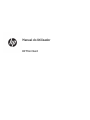 1
1
-
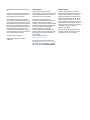 2
2
-
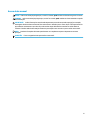 3
3
-
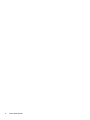 4
4
-
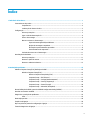 5
5
-
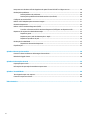 6
6
-
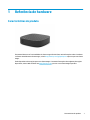 7
7
-
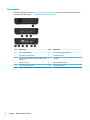 8
8
-
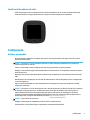 9
9
-
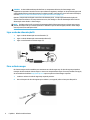 10
10
-
 11
11
-
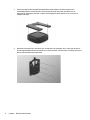 12
12
-
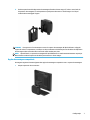 13
13
-
 14
14
-
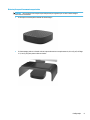 15
15
-
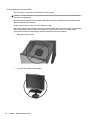 16
16
-
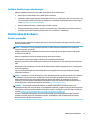 17
17
-
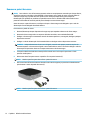 18
18
-
 19
19
-
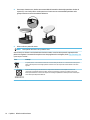 20
20
-
 21
21
-
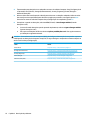 22
22
-
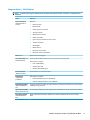 23
23
-
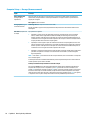 24
24
-
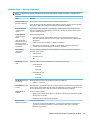 25
25
-
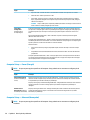 26
26
-
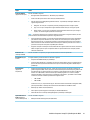 27
27
-
 28
28
-
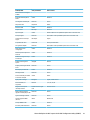 29
29
-
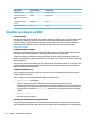 30
30
-
 31
31
-
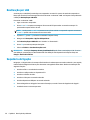 32
32
-
 33
33
-
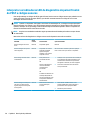 34
34
-
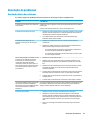 35
35
-
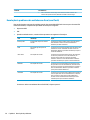 36
36
-
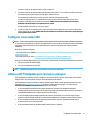 37
37
-
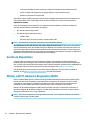 38
38
-
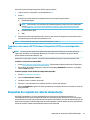 39
39
-
 40
40
-
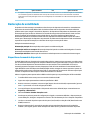 41
41
-
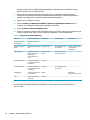 42
42
-
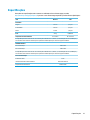 43
43
-
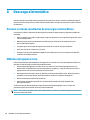 44
44
-
 45
45
-
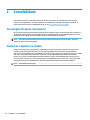 46
46
-
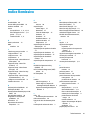 47
47
-
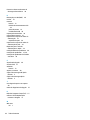 48
48
Artigos relacionados
-
HP t310 G2 Zero Client Guia de referência
-
HP t240 Thin Client Manual do usuário
-
HP t530 Thin Client series Guia de referência
-
HP t640 Thin Client Manual do usuário
-
HP t540 Thin Client Manual do usuário
-
HP t640 Thin Client Manual do usuário
-
HP t638 Thin Client Manual do usuário
-
HP t740 Thin Client Guia de referência
-
HP ElitePad 1000 G2 Base Model Tablet Manual do usuário
-
HP ElitePad 1000 G2 Healthcare Tablet Manual do usuário